
Jeśli chcesz stworzyć ładną animację o tematyce zimowej, musisz obejrzeć ten samouczek, jak stworzyć zimową animację wektorową w programie After Effects. Ten przewodnik pokaże Ci, jak łatwo jest stworzyć efekt zimowy dla sezonowych animacji i projektów. Aby uzyskać najlepsze elementy, zawsze możesz pobrać potrzebne elementy z Envato Elements. Mają wiele w ofercie, których już nigdy więcej nie użyjesz.
Pracujące warstwy programu Illustrator
Po załadowaniu naszych elementów do programu Illustrator wybierzemy warstwy, które chcemy animować w programie After Effects. Jeśli te warstwy nie istnieją, będziesz musiał je utworzyć. Oddzielając obiekty w kompozycji, pozwolisz sobie na ich animację pojedynczo w programie After Effects. Ten proces pomaga wybrać warstwy, których będziesz używać, i możesz usunąć z kompozycji elementy, których nie potrzebujesz. Możesz także utworzyć format i rozmiar swojej kompozycji w programie Illustrator przed przejściem do After Effects.
Konfiguracja nieskończonej techniki panoramowania
Tworząc duplikat swojej kompozycji, możesz teraz utworzyć nieskończoną panoramę, wybierając odbicie pionowe w menu transformacji, a następnie rozciągasz obszar roboczy, aby zawierał oba obrazy na jednym obszarze roboczym. Teraz możesz wyczyścić obraz, aby nie było zbyt wielu duplikatów elementów w swojej kompozycji.
Importuj do After Effects
Zaimportuj pliki programu Illustrator jako kompozycję do programu After Effects.
Jeśli pracowałeś z Adobe Flash (obecnie Adobe Animate), prawdopodobnie wiesz, że zawiera cały zestaw narzędzi dedykowany do tworzenia atrakcyjnych animacji. Oto samouczek dotyczący importowania plików Adobe Animate do programu After Effects:
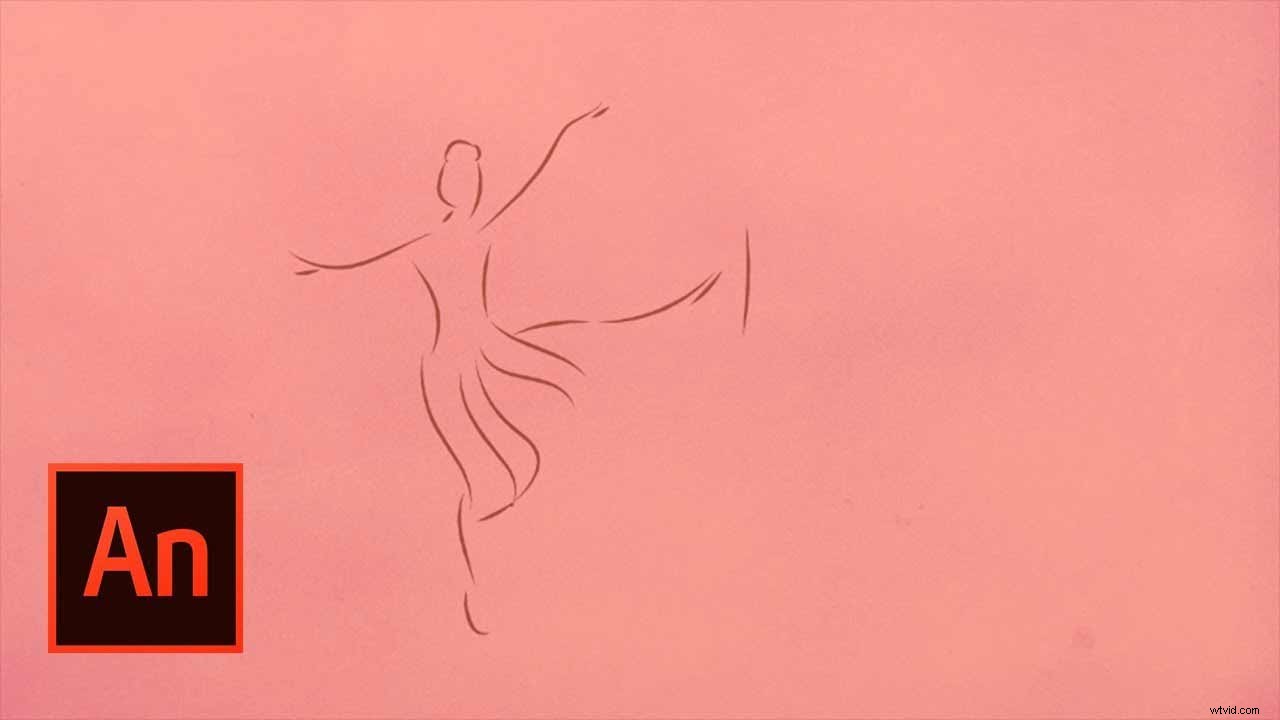
Technika 1 – Wsuń się w swoją scenę
Dodając klatki kluczowe dla pozycji i przesuwając kompozycję, tworzysz animację przesuwania dla swojej kompozycji. Pamiętaj, aby utworzyć kompozycję After Effects w tym samym rozmiarze, co oryginalna kompozycja programu Illustrator, dzięki czemu uzyskasz teraz doskonały ruch ślizgowy. Korzystając z łatwych klatek kluczowych i edytora wykresów, możesz idealnie dostroić swój ruch.
Technika 2 – animowanie obiektów
Dodaj klatkę kluczową dla wszystkich warstw, które chcesz animować. Poruszaj się w czasie i ponownie ustawiaj klatki kluczowe. Następnie możesz dodać prosty ruch przesuwania X i Y do elementów, takich jak słońce i chmury, aby uzyskać piękny ruch w kompozycji. Możesz także użyć narzędzia pinezki, aby stworzyć animowane drzewo dla swojego miasta. Po prostu wybierz narzędzie z paska narzędzi, przypnij punkty u góry i u dołu i animuj je tak, jak chcesz.
Technika 3 – Efekty świetlne
Używając warstw i narzędzia do zaznaczania, możesz zmienić kolor świateł w swojej kompozycji. Wybierz korekcję kolorów z menu i możesz zmienić kolor świateł dla swojej sceny. Zapętlając klatki kluczowe, możesz stworzyć niesamowity efekt migającego światła dla swoich świateł wraz z poruszającym się drzewem.
Technika 4 – Cząsteczki
Aby stworzyć śnieg w scenie, musisz wykonać następujące czynności, zacznij od utworzenia okręgu w kompozycji, a następnie dostosuj warstwę tak, aby była około 200 x 200. Następnie tworzysz nową warstwę stałą o tym samym rozmiarze, co twoja kompozycja. Wybierz z menu efekty i symulację oraz wykreśl świat cząstek cc. Używając producenta zwiększasz promień X do około 4 i zobaczysz drobinki na kompozycji. Umieść emiter nad kompozycją, aby symulować spadający śnieg. Ustaw obiekt na teksturowany kwadrat i ustaw teksturę na kompozycję śniegu, zmień kolor na biały. Postępuj zgodnie z ustawieniami na filmie, aby ustawić padający śnieg dokładnie tak, jak chcesz, z liczbą urodzeń i gęstością.
Dzięki tym technikom powinieneś być w stanie stworzyć ładną zimową animację wektorową w programie After Effects i dostroić własny styl do tworzenia atrakcyjnych ruchomych grafik i filmów instruktażowych.
